Valor no válido para el registro es un problema común que los usuarios de Windows pueden encontrar. Según nuestra investigación, aparece con frecuencia en Windows 11 y 10, y algunos usuarios de Windows 8/8.1/7 también se quejaron de esto. Este problema está relacionado con su versión actualizada de Windows. La buena noticia es que este problema se puede solucionar y en esta publicación compartiremos 8 soluciones útiles. Continúe leyendo.
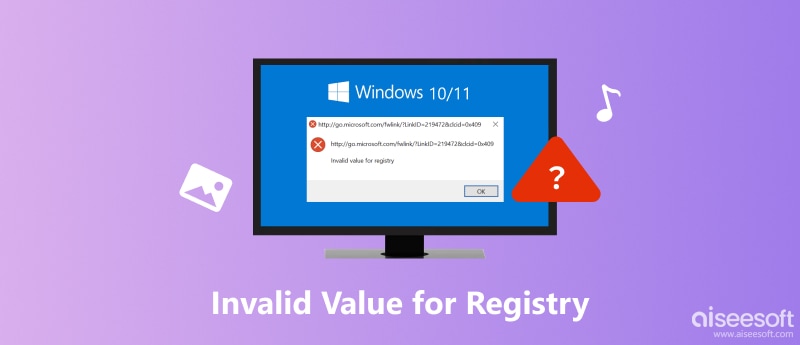
| Soluciones viables | |
| Solución 1 Recuperar mediante un software de recuperación | Ir al tutorial |
| Solución 2 Pruebe con otro visualizador de fotos | Ir al tutorial |
| Solución 3: Restablecer la aplicación Fotos de Windows | Ir al tutorial |
| Solución 4: Borrar la caché de la Tienda Windows | Ir al tutorial |
| Solución 5: Actualizar el Visor de fotos de Windows | Ir al tutorial |
| Solución 6 Eliminar entradas de registro obsoletas | Ir al tutorial |
| Solución 7: Ejecutar escaneo SFC | Ir al tutorial |
| Solución 8 Ejecutar el solucionador de problemas | Ir al tutorial |
El registro de Windows es una serie de bases de datos que se utilizan para almacenar información sobre software, hardware, preferencias del usuario y otras configuraciones. Si hay algún error en las entradas del registro, aparecerá un error de registro que indica que el valor no es válido.
Por lo general, este error de registro suele aparecer después de actualizar Windows a una nueva versión. Esto se debe a que, al actualizar el equipo o el software, la versión anterior de las entradas del registro puede seguir siendo la misma, lo que está desactualizado y genera conflictos con el proceso del sistema en ejecución. Por último, no se pueden ver los archivos relacionados. Esto ocurre principalmente en archivos de imagen, pero los archivos de audio y video también pueden sufrir este error.
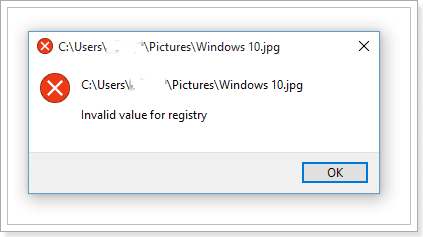
Si desea solucionar manualmente el problema de un valor no válido para el registro de Windows 10, la operación puede resultar complicada. Para proteger mejor sus datos y recuperar las fotos dañadas, le recomendamos encarecidamente que utilice una herramienta de recuperación de datos profesional y potente para solucionar este problema. Dicho esto, Recuperación de datos de Aiseesoft Viene a ayudar. Es fácil, rápido y profesional para recuperar imágenes.
100% Seguro. Sin anuncios.
100% Seguro. Sin anuncios.
Instale Data Recovery en su PC cuando aparezca el error de valor no válido para el registro y luego siga los pasos a continuación.
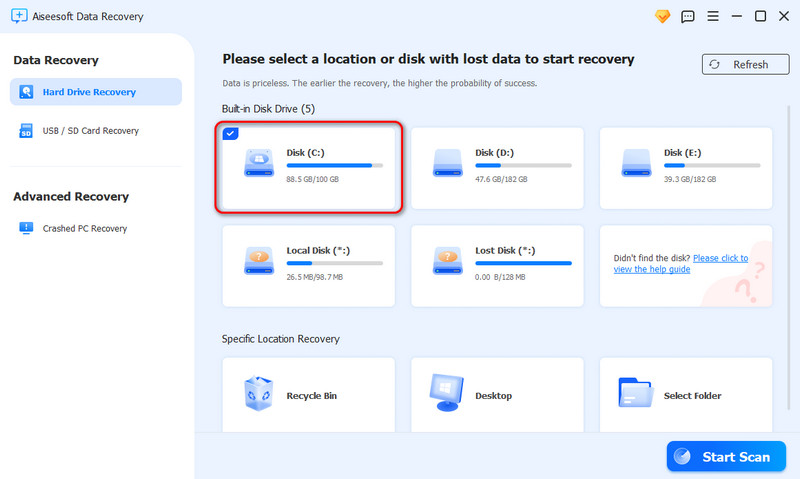
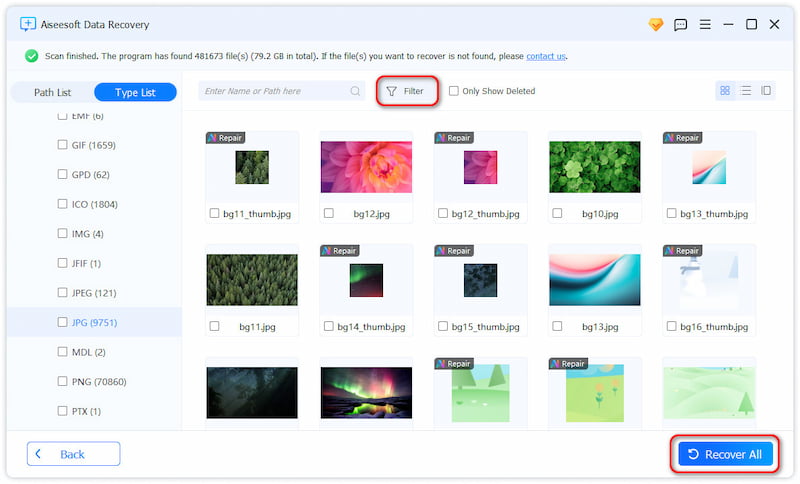
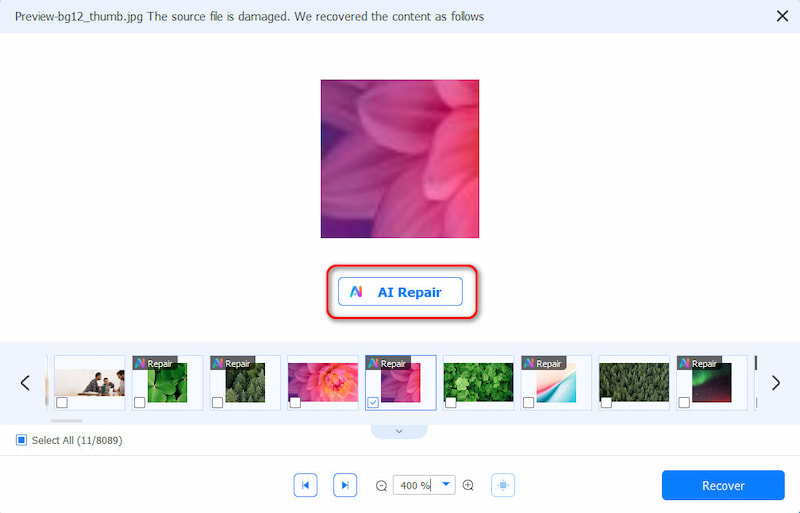
Este software tiene una interfaz fácil de usar que lo guiará en la recuperación de fotografías. Además, sus funciones como escaneo profundo, vista previa y filtro pueden brindarle una alta tasa de éxito.
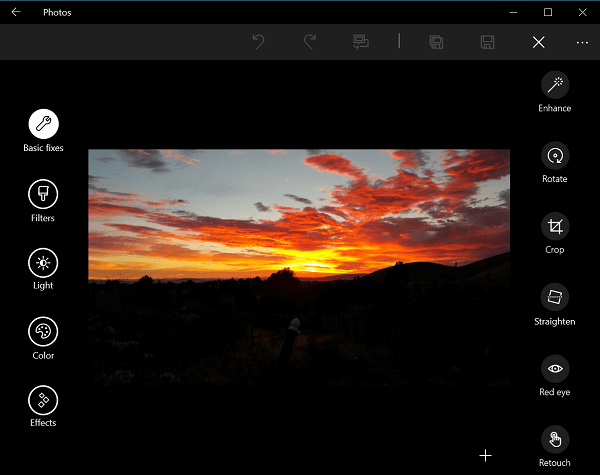
Microsoft ha introducido una aplicación de visor de fotos en Windows 10, Fotos, pero muchas personas aún prefieren usar los administradores de fotos de terceros con los que están familiarizados. Cuando abre una foto pero obtiene un valor no válido para el error de registro, debe probar con otra aplicación de visor de fotos, como la aplicación Fotos nativa.
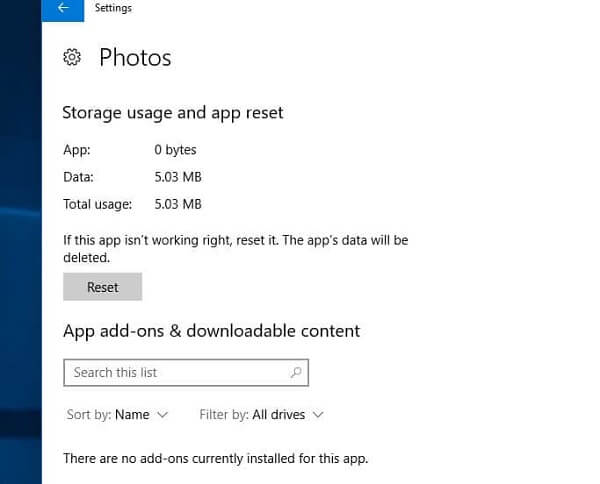
Si aparece el error al usar la aplicación Fotos, restablecerla podría solucionar el problema rápidamente.
Cuando se complete, intente abrir la imagen usando su aplicación Fotos nuevamente.
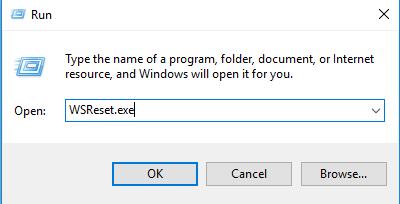
Los datos de caché producidos por Windows Store son otra causa del valor no válido para el error de registro.
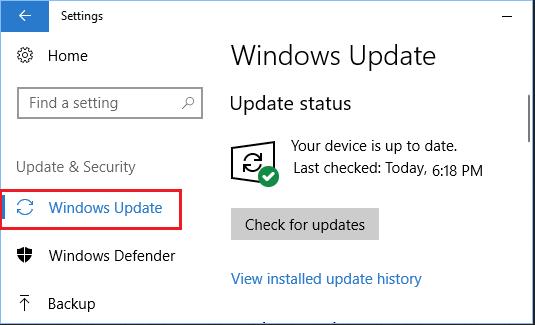
Windows Photo Viewer es un visor de imágenes de la familia de sistemas operativos Windows NT. Si ve el valor no válido para el error de registro, es probable que el visor esté desactualizado.
Después de actualizar Photo Viewer, y no puede ver fotos, simplemente verifique si el formato de la foto es HEIC. Porque Windows no es compatible con HEIC. Si la foto es HEIC, simplemente intente convertir HEIC a JPG para abrir en Windows.
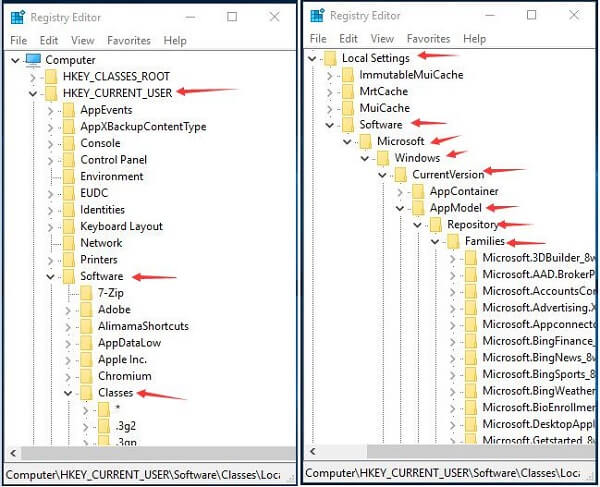
Eliminar las entradas de registro antiguas es otra forma de deshacerse del valor no válido del error de registro.
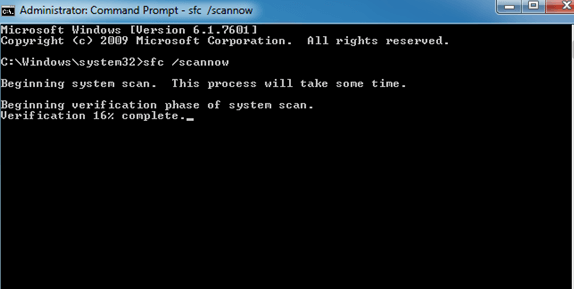
SFC, que significa System File Checker, es una forma de verificar y restaurar archivos del sistema y corregir el valor no válido del error de registro.
Esta solución también funciona cuando su computadora dice el nombre del directorio no es válido.
Si falla muchas veces, también puede optar por ejecutar el Solucionador de problemas de Windows para intentarlo. Esta herramienta puede evitar posibles factores que afecten el correcto funcionamiento de las aplicaciones de la Tienda Windows.
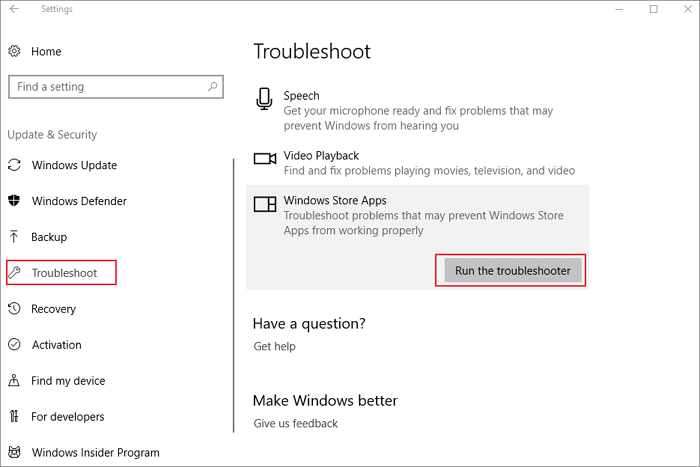
¿Es seguro restablecer el registro?
No, restablecer el Registro de Windows no suele ser recomendable y puede ser riesgoso. Por ejemplo, puede provocar inestabilidad del sistema, fallas del sistema, pérdida de datos o problemas de hardware.
¿Tiene Windows una herramienta de reparación del registro?
Sí, Windows ofrece una herramienta integrada para comprobar y reparar el registro: el Comprobador de archivos del sistema (SFC). Si bien está diseñado principalmente para analizar y reparar archivos del sistema, puede ayudar indirectamente a solucionar algunos problemas del registro.
¿Qué causa los errores del Registro de Windows?
Hay varias razones que pueden provocar esto, entre ellas, instalación o desinstalación de software incompleta, cambios de hardware, infecciones de malware, actualizaciones inadecuadas del sistema, cortes o apagados de energía y limpiadores de registro.
Conclusión
Es molesto que el valor inválido para el registro Aparece un error al abrir fotos en Windows. Afortunadamente, existen métodos para solucionar este problema y hemos compartido las soluciones más eficientes anteriormente. Ahora, puedes disfrutar de tus fotos en tu computadora sin problemas.
Recuperar varios datos
1. Software gratuito de recuperación de datos
2. Recuperar archivos borrados en Windows
3. Recuperar archivos borrados de la papelera de reciclaje de Windows
4. Recuperar correos electrónicos eliminados permanentemente
5. Recuperar documento de Word no guardado en Mac

Aiseesoft Data Recovery es el mejor software de recuperación de datos para recuperar fotos, documentos, correos electrónicos, audio, videos, etc. eliminados/perdidos de su PC/Mac.
100% Seguro. Sin anuncios.
100% Seguro. Sin anuncios.
¡Felicitaciones!
Te has suscrito con éxito a nuestro boletín informativo. El exclusivo hasta un 40 % para los suscriptores es AISEFOKS ¡Ahora puedes copiarlo y usarlo para disfrutar de más beneficios!
¡Copiado exitosamente!